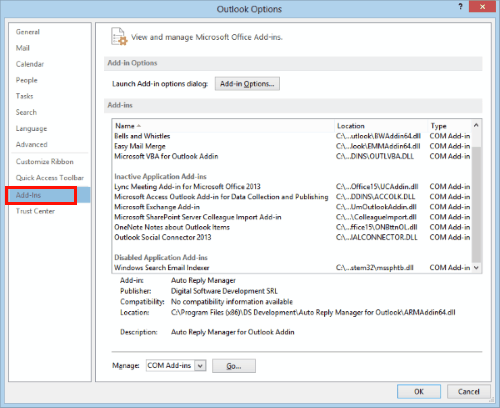Trabalhe de maneira mais inteligente agregando seus calendários em um só
- O Outlook oferece suporte a vários calendários, mas você sabia que pode visualizar todos eles de uma vez?
- Existem duas maneiras principais de trabalhar em vários calendários sem alterar as janelas.
- Continue lendo para descobrir as maneiras mais fáceis de configurá-lo.
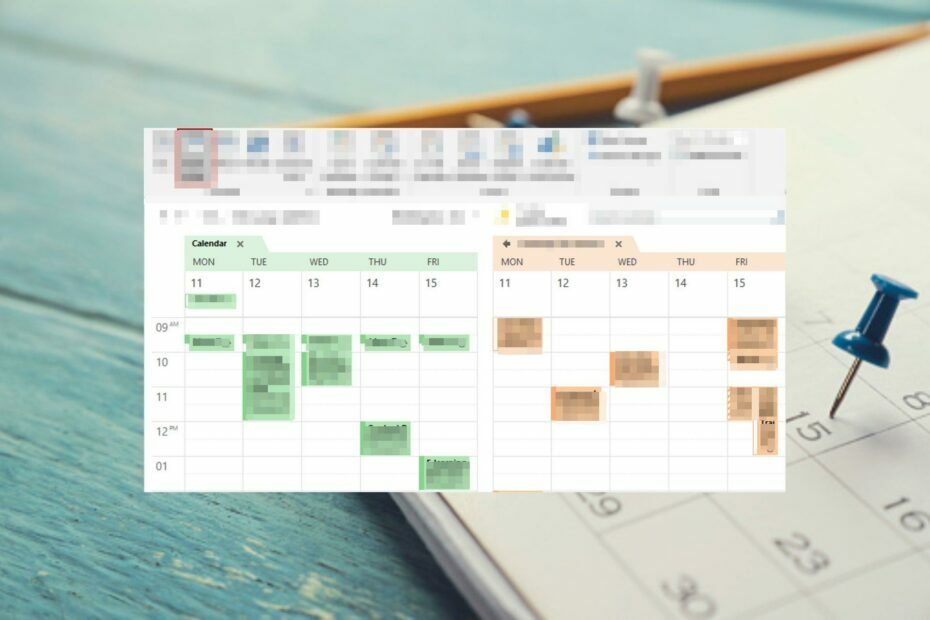
Você está cansado de abrir uma nova agenda e mudar para outra quando alguém chama sua atenção? Você já viu pessoas trabalhando sem esforço em diversas tarefas e se perguntou como elas fazem isso sem que suas cabeças explodam.
Felizmente, a Microsoft tornou isso possível com a visualização de vários calendários do Outlook. Em uma visualização, você pode ver facilmente o que está programado para o dia ou semana. É muito fácil e veja como fazer isso.
Como posso ver vários calendários no Outlook?
1. Use o recurso lado a lado
- Inicie seu aplicativo Outlook.
- Clique com o botão direito no Calendário ícone para revelar quaisquer calendários adicionais.

- Verifique todos os calendários que deseja exibir na visualização principal.
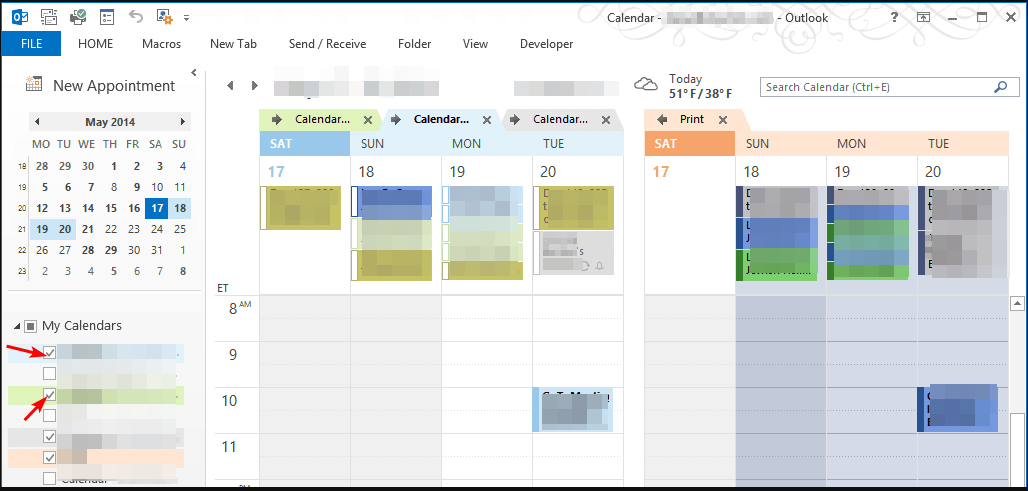
Todos os calendários selecionados terão opções de cores diferentes para diferenciá-los facilmente. A visualização lado a lado é apropriada quando você tem apenas um calendário secundário. Dessa forma, você pode ver facilmente quais compromissos do calendário estão em conflito entre si e ajustá-los de acordo.
2. Use o modo de sobreposição
- Inicie seu aplicativo Outlook.
- Ainda tendo selecionado os calendários na visualização lado a lado acima, clique com o botão direito sobre eles e selecione o Sobreposição opção.

A principal vantagem dessa opção é que você pode identificar facilmente entradas de calendário conflitantes e arrastar compromissos na tela, caso eles se sobreponham.
- Como denunciar e-mails de phishing no Outlook
- Como alterar rapidamente o navegador padrão no Outlook
- Perspectiva clássica chegará ao fim da vida útil em 2025, provavelmente
- Como migrar seus e-mails do Hotmail para o Outlook
Como faço para gerenciar vários calendários no Outlook?
O aplicativo de calendário é uma ferramenta poderosa. Pode acompanhe suas tarefas para ajudá-lo a administrar seu tempo e ser mais produtivo, mas somente se você souber como usá-lo bem.
Além de exibir vários calendários em uma visualização, você também pode ajustar algumas configurações para garantir que você aproveite ao máximo.
Algumas dicas para ficar por dentro do seu jogo incluem:
- Você pode atribuir cores a calendários individuais. O uso de calendários codificados por cores ajuda a manter suas agendas organizadas e evita agendar eventos conflitantes.
- Você também pode fechar calendários inativos para criar espaço para mais.
- Você pode alternar do modo de sobreposição para o modo lado a lado clicando na seta para a direita para visualizar um calendário. Para reverter, clique na seta para a esquerda.
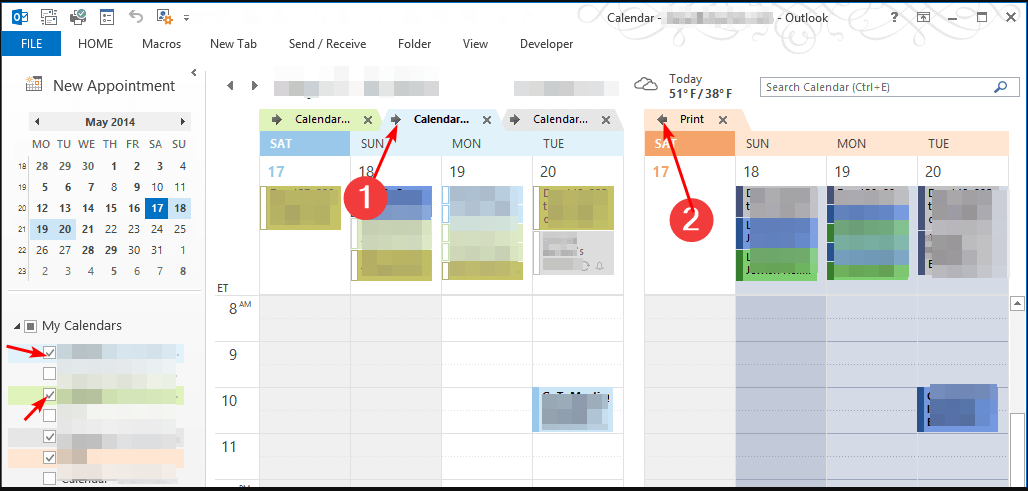
Como posso adicionar e gerenciar calendários de outras pessoas no Outlook?
Abaixo está o procedimento passo a passo:
- Inicie seu aplicativo Outlook.
- Clique no Calendário ícone no menu do lado esquerdo.

- Navegue até o Lar aba, clique Gerenciar calendários, selecione Adicionar calendário, então Abra o calendário compartilhado.
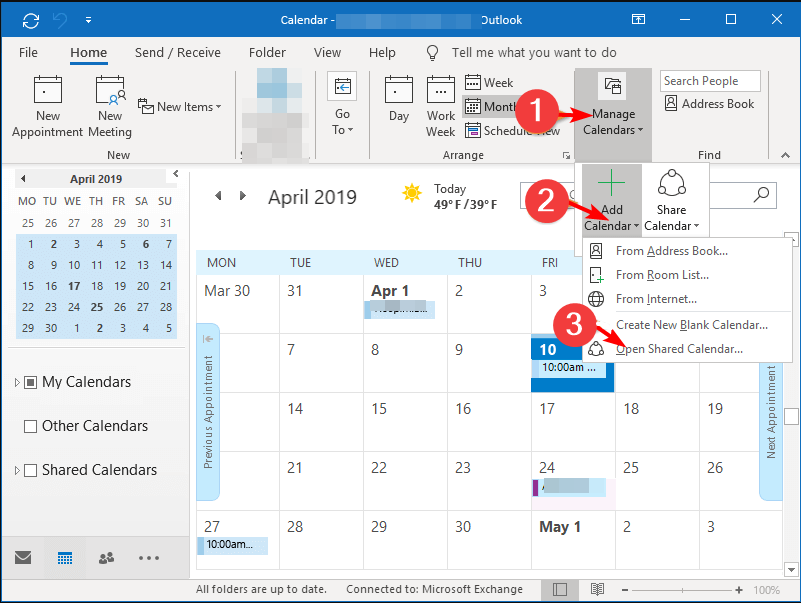
- Digite o endereço de e-mail da pessoa que você deseja adicionar e uma solicitação será enviada. Assim que eles aceitarem, o calendário deles aparecerá na sua lista de calendários. Repita essas etapas para adicionar mais pessoas.

Observe que você pode precisar de permissão para adicionar os calendários de algumas pessoas. Suas agendas não ficarão visíveis até que eles recebam e aceitem sua solicitação para compartilhar suas agendas.
Mesmo depois de aceitar a solicitação, o proprietário tem controle total dos itens de calendário disponíveis para você e pode optar por tornar seus calendários privados a qualquer momento.
Se você está tendo problemas para gerenciar todos os seus calendários do Outlook, tente algumas dessas técnicas básicas para visualizar vários calendários simultaneamente. Você também pode tentar abrindo várias janelas do Outlook e ter calendários separados em cada janela.
Se você descobrir que seu O Outlook trava ao abrir o calendário, consulte nosso guia especializado para resolver esse problema.
Qual método você prefere? O método lado a lado ou sobreposição? Deixe-nos saber na seção de comentários abaixo.